小编教你怎么开启win7的aero peek
- 分类:win7 发布时间: 2017年10月14日 16:00:09
Aero Peek效果即桌面透视效果。但在此之前,我们需要开启Aero Peek效果。在开启预览效果后,有两种方法使用桌面透视效果,另外解决桌面任务栏属性中Aero Peek使用为灰色的方法。那么怎么开启win7的aero peek呢?下面,小编就跟大家说说开启win7的aero peek的方法。
Aero Peek是Win7中一项很有用的功能,当桌面上打开窗口过多时,我们可以用它临时屏蔽窗口显示,直接预览到桌面上的内容,很多朋友不知道怎么开启win7的aero peek效果,为了大家更好的使用电脑,小编就给大家演示一遍开启win7的aero peek的操作。
关于怎么开启win7的aero peek的图文教程
在任务栏空白处鼠标右键,选择“属性”
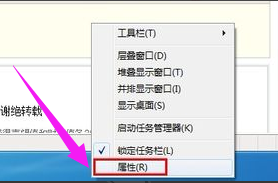
开启aero(图1)
进入任务栏和开始菜单属性界面,点击“任务栏”选项卡,将下面“使用Aero Peek预览桌面”打勾,点击“确定”
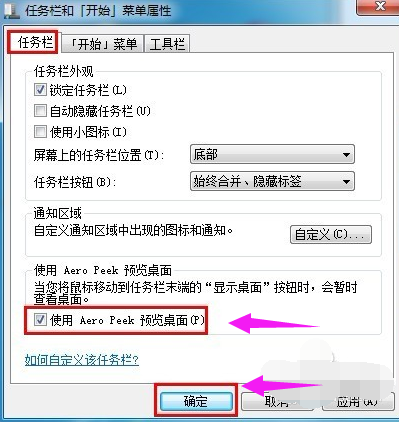
开启aero(图2)
方法二:
右击桌面上的“计算机”,点击“属性”
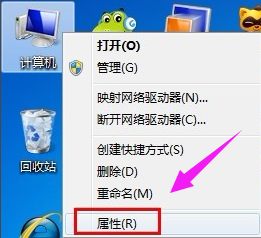
开启aero(图3)
点击“高级系统设置”
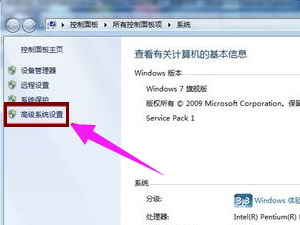
开启aero(图4)
选择进入“高级”界面,点击性能下的“设置”
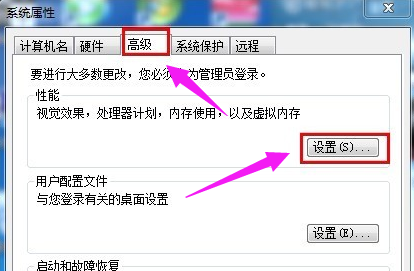
开启aero(图5)
点击“视觉效果”,在设置列表中找到“启用 Aero Peek”,打上勾,点击“确定”
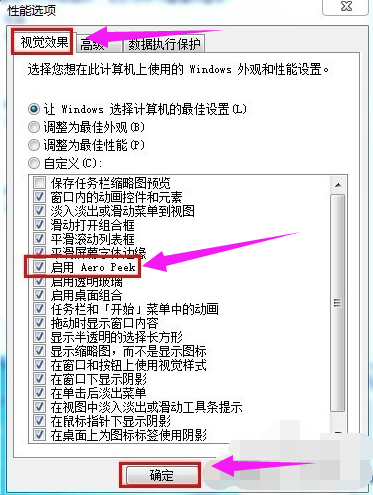
开启aero(图6)
方法三:
在“控制面板”中打开“管理工具”
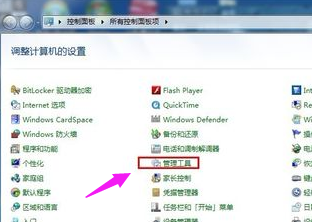
开启aero(图7)
管理工具下,打开“服务”
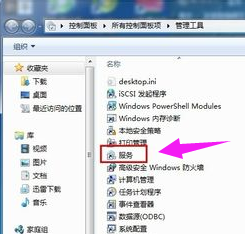
开启aero(图8)
找到名称为“Desktop Window Manager Session Manager”,双击打开
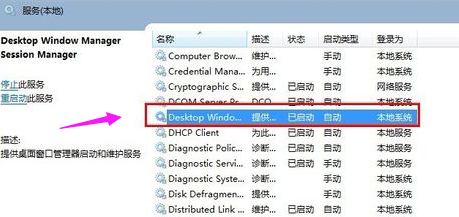
开启aero(图9)
点击“常规”选项,点击启动类型的下拉框,选择“自动”
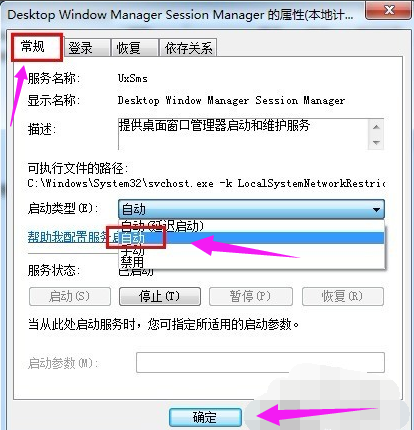
开启aero(图10)
点击“启动”按钮,最后点击“确定”
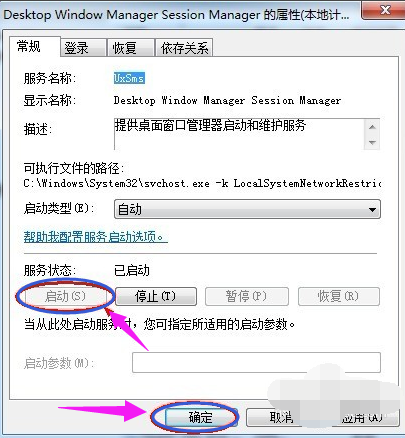
开启aero(图11)
以上就是开启win7的aero peek的一些方法的操作步骤了,希望能够帮助到win7的用户们。
猜您喜欢
- 解决我的电脑图标没了怎么办..2019/05/29
- win7产品密钥永久激活码2022/04/15
- win7系统电脑文件改后缀怎么改..2021/04/16
- 电脑任务栏不显示怎么办,详细教您电脑..2018/01/23
- DNS错误,详细教您怎么解决DNS错误..2018/06/04
- 通信端口初始化失败,详细教您怎么解决..2018/05/15
相关推荐
- win7系统电脑中病毒了怎么办的解决方.. 2022-02-06
- 电脑自动关机,详细教您笔记本怎么设置.. 2018-04-27
- 651错误代码,详细教您宽带连接提示错.. 2018-05-15
- 如何使用U盘给联想笔记本电脑重装win7.. 2020-07-15
- 小编教你资料怎么压缩成7z文件... 2019-01-22
- windows7版本有哪些 2022-06-29




 粤公网安备 44130202001059号
粤公网安备 44130202001059号